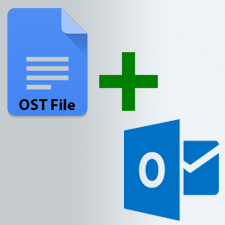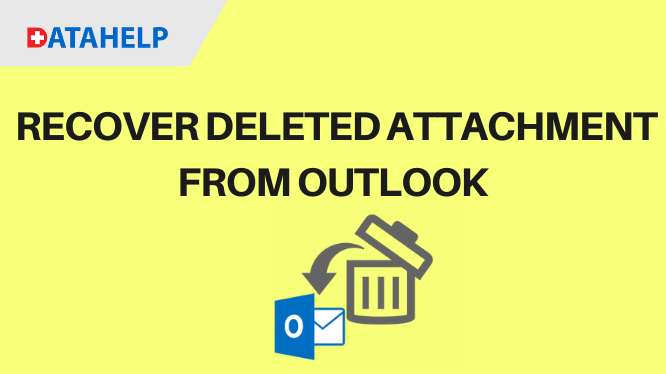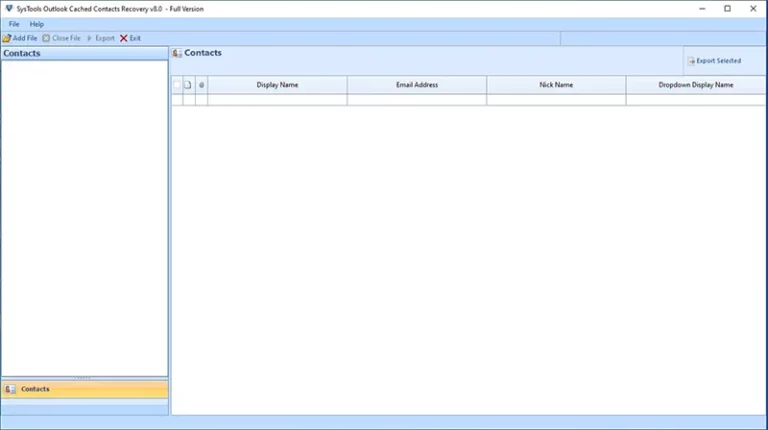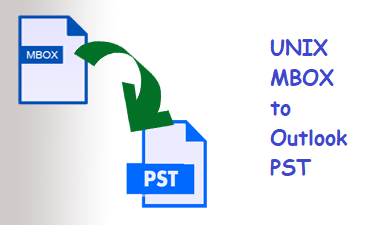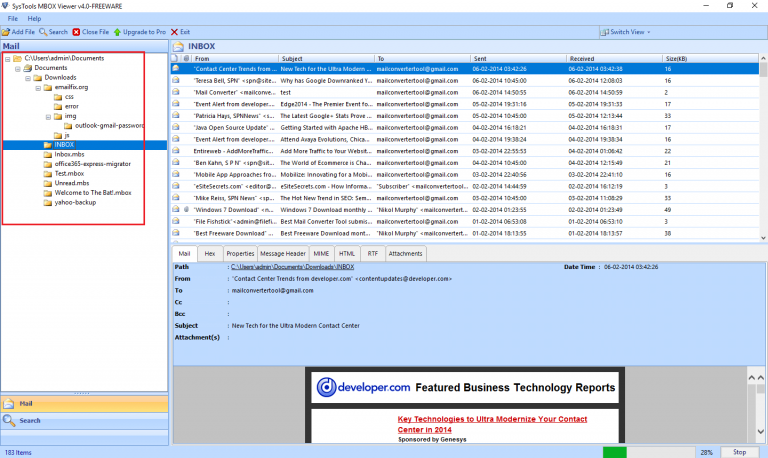Как решить эту проблему?
Итак, в этом блоге мы рассмотрели пошаговый подход к решению проблемы «Невозможно подписать PDF в Adobe Reader DC» или когда заполнение и подпись PDF не работают без потери данных.
Термин PDF означает переносимый формат документа. Существует требование хранить неизменяемые файлы, которые, тем не менее, должны быть легко распространены и распечатаны. Adobe Reader или другая программа, которая может читать файлы PDF, в настоящее время доступны почти повсеместно.
Наиболее часто используемый тип файла – это PDF, который помогает защитить конфиденциальную информацию. Этот переносимый документ можно использовать в различных ситуациях, в том числе в университетских формах, офисных документах и деловых операциях. Кроме того, перед доступом к PDF-документу необходимо установить Adobe Reader. Однако, когда большинство пользователей пытаются подписать PDF-файл, они могут столкнуться с рядом сложностей, таких как подписание недопустимого PDF-файла или выделение серой кнопки подписи.
Как поставить цифровую подпись в PDF с помощью Adobe Reader DC?
После того, как вы получили PDF-файл, полученный с помощью инструмента, выполните следующие действия:
Программы для Windows, мобильные приложения, игры - ВСЁ БЕСПЛАТНО, в нашем закрытом телеграмм канале - Подписывайтесь:)
- Для начала откройте Adobe Reader DC или Acrobat Pro DC и откройте PDF-файл, который хотите подписать.
- Щелкните значок “Инструменты‘на втором шаге.
- Теперь выберите “Заполните и подпишите‘и щелкните по нему.
- ‘подписать‘, который выглядит как ручка в центр панели инструментов, появится после этого. После этого, щелкнуть в теме.
- Если вы впервые пользуетесь или никогда ранее не устанавливали знак, вы увидите два варианта:
а) Добавить подпись
б) Добавить инициалы
Если вы хотите добавить подпись, выберите первый вариант: Добавить подпись.
К сожалению, мы не можем подписывать PDF-файлы в Adobe Reader DC для подписи документов с помощью камеры. Однако эта функция ранее была доступна в Adobe Reader для Windows. Используйте следующие три варианта подписи PDF:
Введите знак шрифтом по умолчанию.
Если пользователя не волнует, что знак написан не его или ее собственным почерком. Таким образом, этот выбор даст вам простой и быстрый подход к решению вашей проблемы; все, что вам нужно сделать, это написать свое имя и щелкнуть по нему.
Создайте свою уникальную подпись.
Пользователи могут использовать мышь, перо веб-камеры или планшет, чтобы создать свою собственную подпись на этом этапе. Пользователи могут удалить их, если они не удовлетворены, а затем просто нажать кнопку «Готово», когда они этого не сделают.
Просто загрузите фотографию своего знака
Если пользователи предпочитают подписывать с помощью маркера или ручки, просто выберите белый лист и напишите в середине черным пером. Теперь пользователи могут делать снимки или сканировать свои документы в зависимости от своих предпочтений. После этого сохраните его, чтобы вы могли получить к нему доступ на локальном компьютере после завершения сканирования. PNG, JPEG, TIFF, BMP и JPEG поддерживаются Adobe Reader DC, поэтому вы можете сохранить изображение в одном из этих форматов. Когда вы будете готовы загрузить изображение, выберите его и нажмите «Загрузить». Если вы довольны, нажмите «Готово».
Пользователи смогут просмотреть подпись на листе после завершения всех трех процессов. Теперь, когда у вас есть знак на веб-сайте, вы можете изменить его размер, перемещая углы. В результате Adobe Acrobat Reader DC запомнит вашу подпись; просто выберите символ знака и щелкните свою подпись, чтобы загрузить ее в следующий раз, когда вы захотите подписать.
Автоматизированное программное обеспечение для невозможности подписать PDF в Adobe Reader DC
Пользователи могут столкнуться с трудностями и не могут в это время подписать PDF-файл в Adobe Reader DC. Они могут обнаружить, что Adobe fill and sign не работает, что не позволяет им добавить цифровую подпись к PDF-документу. В результате они начинают искать коммерческое решение, известное как Инструмент для удаления паролей DataHelp PDF. Цель этого приложения – удалить разрешения из PDF-документов. Если пользователи не могут подписать PDF-файлы в Adobe Reader DC, они могут использовать этот инструмент.
Программа позволяет снимать определенные ограничения с PDF-документов. Кроме того, если у файла есть пароль для открытия документа, инструмент также может удалить его. С другой стороны, пароль должен быть известен пользователю. Кроме того, программа может обрабатывать как 128-битные, так и 256-битные зашифрованные PDF-файлы.
Скачать для Windows Купить сейчас
Действия по включению подписи PDF-документа
Выполните следующие простые шаги, чтобы активировать разрешения для подписи PDF или изменить разрешения для подписи с «Не допускается” к “Разрешается«:
1. На Окна или Mac OS X компьютер, откройте программу и запустите ее.
2. Вставлять PDF файл что вы не можете подписать, используя Добавить файлы / Добавить папку. 
3. В зависимости от ваших потребностей выберите «Сохранить” или “Распечатать. »
4. Изменить целевое местоположение для результирующего PDF кликнув Изменять.
5. Давать возможность PDF подписывая, щелкнув Разблокировать кнопка.
6. Наконец, сообщение «Процесс завершен”Появляется на экране.
Заключение по поводу невозможности подписать PDF в Adobe Reader DC
В наши дни большинство пользователей пытаются сохранять свои данные в файлах PDF, поскольку это самый безопасный формат файлов. Однако пользователи могут иногда сталкиваться с трудностями, например, с невозможностью подписать PDF в Adobe Reader DC. В результате мы подробно рассмотрели весь метод решения этой проблемы. Когда заливка и подпись Adobe не работают, этот метод полностью поможет пользователям.
Программы для Windows, мобильные приложения, игры - ВСЁ БЕСПЛАТНО, в нашем закрытом телеграмм канале - Подписывайтесь:)